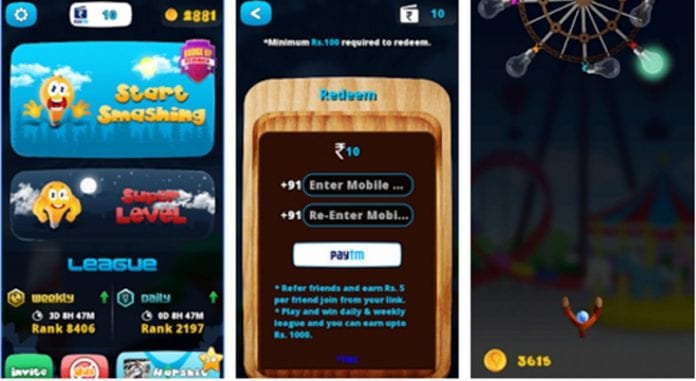Töltse le és telepítse a Windows frissítéseket manuálisan!
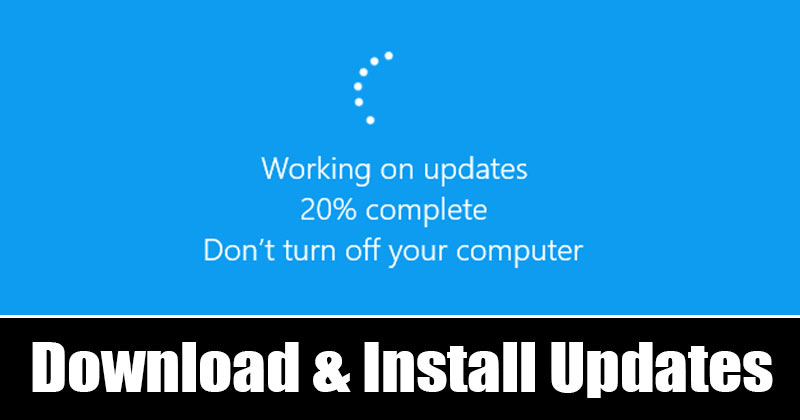
Ha Windows 10 vagy Windows 11 operációs rendszert használ, tudhatja, hogy automatikusan ellenőrzi a frissítéseket, és az aktív órákban telepíti azokat. Így a legtöbb esetben nem kell módosítania a Windows frissítési beállításait, hogy megkapja a legújabb frissítéseket.
A Microsoft Windows operációs rendszere azonban nem teljesen hibamentes. Ennek eredményeként a felhasználók gyakran problémákkal szembesülnek bizonyos frissítések letöltése vagy telepítése során. Még ha a frissítés megjelenik is a Windows frissítési oldalán, nem töltődik le, és hibákat mutat.
Tehát, ha a Windows 10 vagy a Windows 11 frissítéseit sem tudja letölteni a rendszerére, akkor ez a cikk nagyon hasznos lehet. Ebben a cikkben lépésről lépésre ismertetjük a Windows 10/11 frissítéseinek kézi letöltésével és telepítésével kapcsolatos útmutatót.
A Windows frissítések kézi letöltésének és telepítésének lépései
A frissítések letöltéséhez a Microsoft Catalog-ot használjuk, amely a vállalati hálózaton keresztül terjesztett frissítések listáját tartalmazza. Szóval, nézzük meg.
1. Először is nyissa meg kedvenc webböngészőjét, és lépjen a Microsoft Update katalógus weboldal.
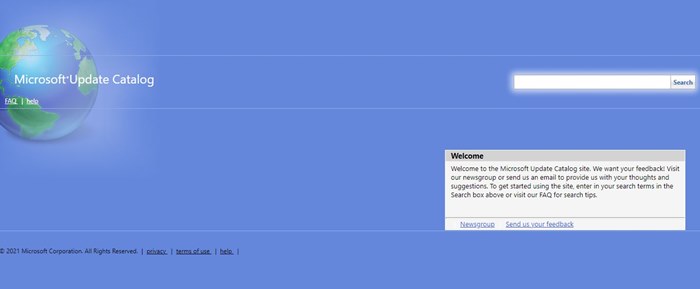
2. A főoldalon meg kell adnia a KB (Knowledge Base) számot. Ezután akár frissített címek, leírások, besorolások és egyebek között is kereshet. Miután belépett, kattintson a Keresés gombra.
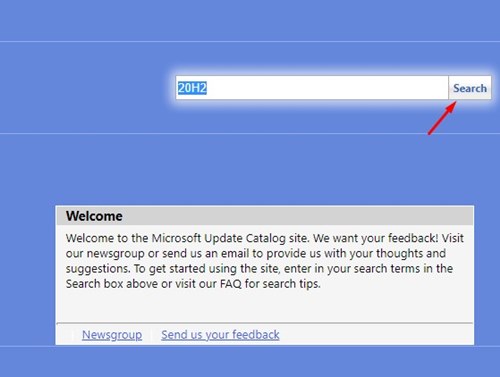
3. A Microsoft Catalog most megjeleníti az összes elérhető letöltés listáját a keresés alapján.
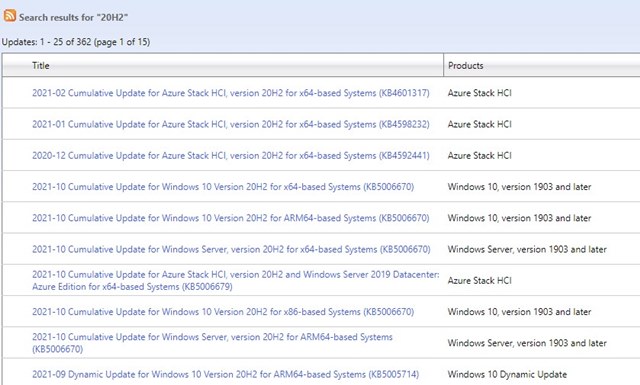
4. Ha további információkat szeretne gyűjteni egy adott frissítésről, kattintson a címére.
5. Most minden lényeges információt látni fog a frissítéssel kapcsolatban.
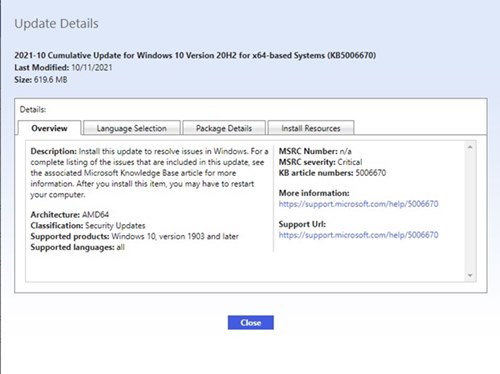
6. A frissítés letöltéséhez kattintson a letöltés gombra a képernyőképen látható módon.
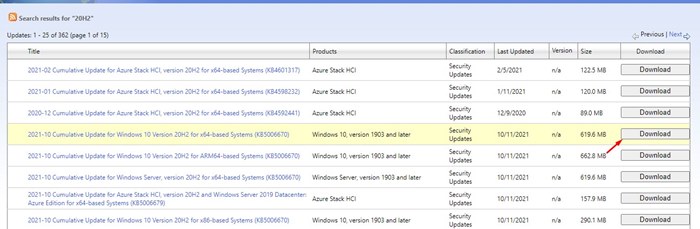
7. A következő oldalon kattintson a jobb gombbal a hivatkozásra, és válassza a Hivatkozás mentése opcióként lehetőséget. Ezután válassza ki a kívánt könyvtárat, és kattintson a Mentés gombra.
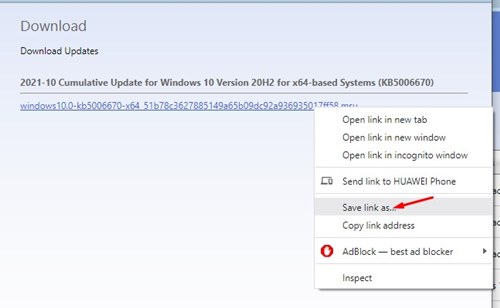
Ez az! Kész vagy. Így töltheti le manuálisan a Windows 11 frissítéseit a Microsoft Catalogból.
Hogyan telepítsem a frissítéseket?
A frissítőcsomag letöltése után duplán kell kattintania a telepítőfájlra.
Ezzel megnyílik a Windows Update önálló telepítője. Most várjon néhány másodpercet vagy percet, amíg az önálló telepítő felkészíti a rendszert a telepítésre.
A megerősítést kérő ablakban kattintson az Igen gombra a telepítési folyamat elindításához. Ez az! Kész vagy. Így telepítheti manuálisan a Windows 10/11 frissítéseit.
Tehát ez az útmutató a Windows 10/11 frissítések kézi letöltéséről és telepítéséről szól. Remélem, ez a cikk segített Önnek! Kérjük, ossza meg barátaival is. Ha kétségei vannak ezzel kapcsolatban, tudassa velünk az alábbi megjegyzés rovatban.